Windows7专业版网卡驱动是一款针对此操作系统所推出的网卡驱动程序。通过安装这款网卡驱动,你就可以在Win7专业版的电脑上轻松联网,碰到此问题未解决的用户可下载使用。
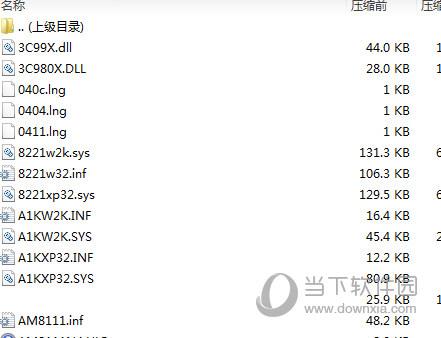
【使用说明】
1、下载完毕后,解压,请记住存放驱动的地址,也就是路径,系统文件夹的位置。
2、安装无线网卡,如果系统提示发现新硬件,会跳出对话框,照步骤3进行。如果没有提示,按如下步骤:在桌面上“我的电脑”图标上点击右键,选择属性;在跳出的“系统属性”窗口,点“硬件”——“设备管理器”——“操作”——“扫描检测硬件改动”。然后应该会跳出发现新硬件的窗口,照步骤3进行。
3、WINDOWS,可以连接到windows update以搜索软件吗?否,暂时不,下一步。
4、您期望向导做什么?从列表或指定位置安装,下一步。
5、选择一种硬件类型,然后单击下一步。从列表中选“网络适配器”,下一步。
6、请选择您的搜索和安装选项。不要搜索,我要自己选择要安装的驱动程序,下一步。
7、您想安装哪个网卡?点“从磁盘安装”,下一步。
8、从磁盘安装。点“浏览”,找到winxp文件夹,确定。
9、回到您想安装哪个网卡的窗口,点第一个,也就是最长的那一串字,下一步。
10、向导正在安装软件,请稍候。会跳出说这个软件没有通过WINDOWS验证的提示,选择“仍然继续”。
11、完成找到新硬件向导。单击“完成”。
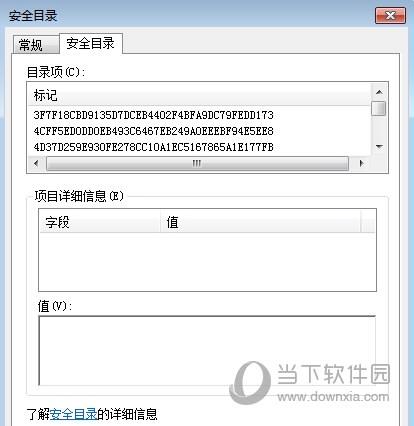
【常见问题】
故障现象一、安装网卡驱动后开机速度比以前慢很多
原因分析:一般来说,当单机进行了网络配置后,由于系统多了一次对网卡检测,使得系统启动比以前慢了很多,这属于正常现象,如果你没为网卡指定IP地址,操作系统在启动时会自动搜索一个IP地址分配给它,这又需占用大概10秒的时间,其故障源多出在网卡驱动程序及传输速率的匹配上(即连通类软性故障)。
解决方法:首先需要排除安装驱动过程中出现过错误,即使网卡没有使用,也最好为其分配IP地址,或是干脆在BIOS里将其设置为关闭,这样即可提高速度,最为常见的应对措施是卸载驱动程序,然后重新配置网卡参数。
故障现象二、杀毒、非正常关机等原因引发的网卡驱动程序故障
原因分析:当杀毒、非正常关机等原因,也是会造成网卡驱动程序的损坏,如果网卡驱动程序损坏,网卡就无法正常工作,网络也ping不通,但是网卡指示灯却是发光的。
解决方法:首先点击win7系统中的“开始——控制面板——系统——设备管理器器”来查看网卡驱动程序是否正常,如果“网络适配器”中所显示该网卡图标上标有一黄色感叹号的话,则说明该网卡驱动程序不正常,只需重新安装网卡驱动程序,即可解决问题了。

